通常情况下,我们新建文件,都会点击右键,然后选择需要新建的文件。可是最近有些使用win7系统的用户,想新建文本文档的时候,发现并没有这一项,其他的什么新建文件夹、快捷方式、联系人、压缩文件都有,就是没有新建文本文档。这篇文章就是电脑维修给大家带来的解决方法,希望能帮助到大家。
右键新建,没有找到新建文本文档
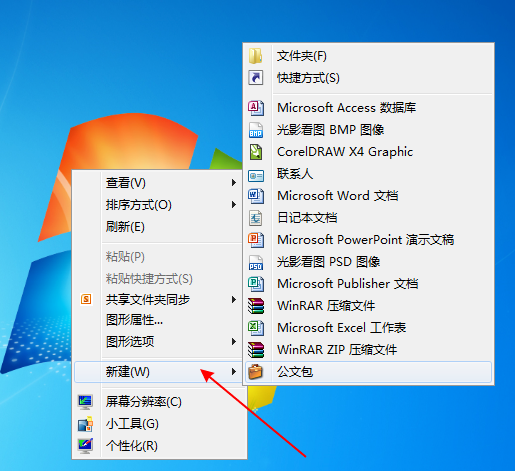
方法/步骤:
1、点击左下角的开始菜单,在打开的菜单项中,找到并打开运行;
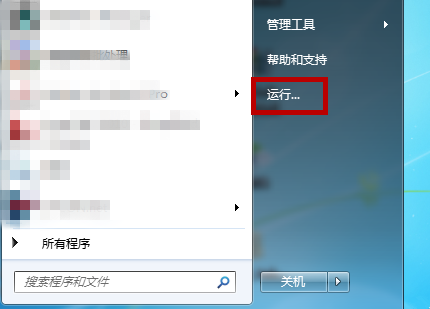
2、除了可以按照第一步的操作打开运行以外,还可以按 Win + R 组合键,快速打开运行,然后输入:cmd 命令,确定或回车,打开命令提示符;
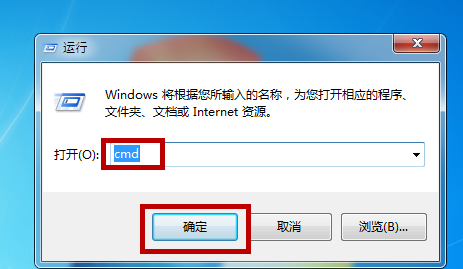
3、命令提示符窗口中,输入并回车执行:reg add"HKEY_CLASSES_ROOT\\.txt"/ve /d"txtfile"/f 命令,如果提示:错误,拒绝访问,那说明命令提示符是没有以管理员身份打开的,简单来说,就是没有权限运行这个命令;
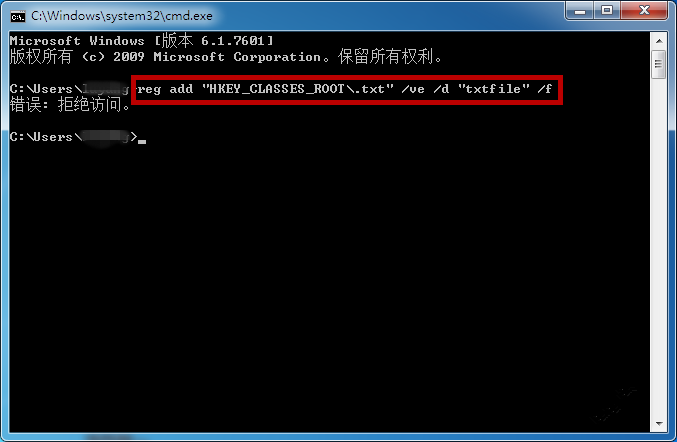
4、权限不够,那就点击左下角的开始菜单,在打开的菜单项中,找到并右键点击命令提示符,然后在打开的菜单项中选择以管理员身份运行;
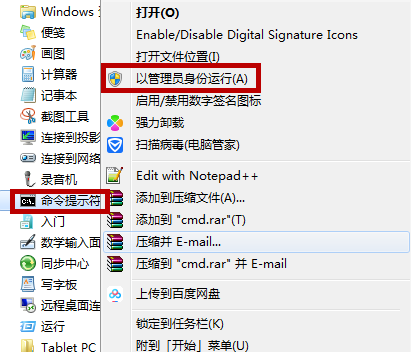
5、再次打开命令提示符,输入并回车执行:reg add"HKEY_CLASSES_ROOT\\.txt"/ve /d"txtfile"/f 命令,成功的话,就会显示操作成功完成;
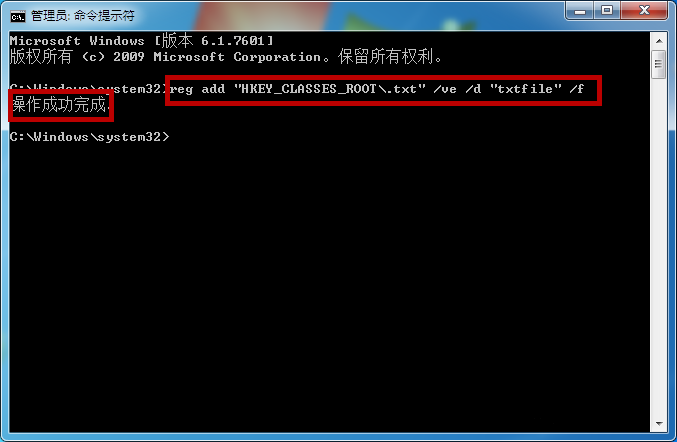
6、然后继续输入【reg add"HKEY_CLASSES_ROOT\\.txt\\ShellNew"/v"NullFile"/f】,按Enter键,等到提示【操作成功完成】,
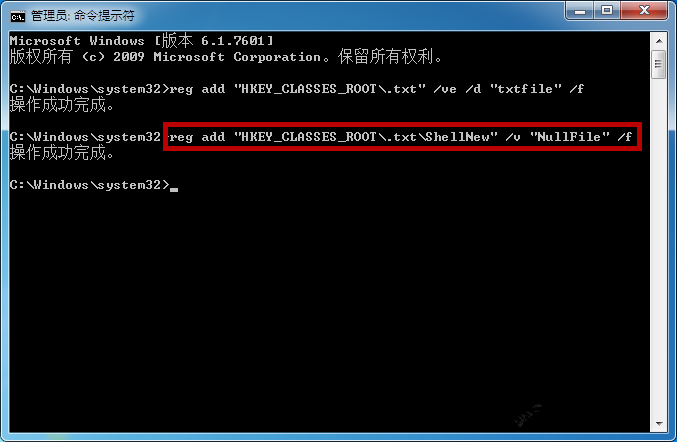
7、成功之后,重启电脑,再在桌面点击右键,在打开的菜单项中,就能看到新建文本文档了;

以上这篇文章就是win7怎么解决右键菜单没有新建文本文档选项的方法教程,如有其他电脑问题,要想了解更多技术教程,请继续关注电脑维修。















